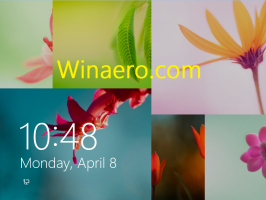Microsoft Edge a primit oficial Command Palette (Comenzi rapide)
Luna trecută, Microsoft a adăugat în secret „Comenzi rapide” la Edge, un lansator de comenzi care rulează direct funcțiile și opțiunile încorporate ale browserului. Acum, compania a dezvăluit-o oficial sub Paleta de comenzi Nume.
Publicitate
Ideea unui lansator care permite accesarea funcțiilor interne ale browserului cu comenzi este de fapt veche. Vechiul browser clasic Opera avea unul, dar l-a pierdut în drumul către succesorul bazat pe Chromium.
Dar recent, Google l-a reînviat în browserul Chrome cu Comandant. Commander este același lansator care lansează direct o caracteristică specifică a browserului, tastând numele acesteia. Acum Edge urmează exemplul.
Caracteristica din Edge este numită „Paletă de comenzi”. Spre deosebire de ea implementare inițială descoperit în iunie, nu se mai limitează la comenzile Dev Tools. Acum funcționează cu funcții obișnuite.

Microsoft spune că puteți utiliza Command Palette pentru a deschide accesul la diverse comenzi ale browserului Microsoft Edge și comenzi DevTools mai rapid folosind doar tastatura. În loc să dai clic pe mai multe meniuri, poți direct productivitatea și funcțiile de dezvoltator.
Dar este încă ascuns în spatele unui steag. Deci, pentru a încerca, trebuie să activați steag. De asemenea, rețineți că aveți nevoie Versiunea Edge 105.
Activați paleta de comenzi în Microsoft Edge
- Deschide o filă nouă și tastați margine:://steaguri în bara de adrese URL.
- Căutați numele steagului "Paleta de comenzi", sau accesați-l direct cu această adresă: edge://flags/#edge-devtools-command-palette.
- Selectați Activat lângă numele steagului și relansați browserul.

- Acum, apăsați Ctrl + Schimb + Spaţiu. Se va deschide o casetă de introducere în care puteți tasta comenzile.
Edge acceptă o varietate de comenzi. Pentru a le descoperi, introduceți ceva în casetă.
De exemplu. tip file pentru a învăța comenzile pentru gestionarea filelor. Apoi tastați marcaj pentru a vedea comenzile pentru marcaje. În sfârșit, tastați clar pentru a vedea ce comenzi puteți folosi pentru a șterge datele de navigare.
Dacă doriți să accesați comenzile instrumentelor pentru dezvoltatori, atunci ar trebui să intrați > în caseta de comandă. Veți ajunge cu această listă:

Asta e. Anunțul oficial este Aici.
Dacă vă place acest articol, vă rugăm să îl distribuiți folosind butoanele de mai jos. Nu va lua multe de la tine, dar ne va ajuta să creștem. Mulțumesc pentru sprijin!